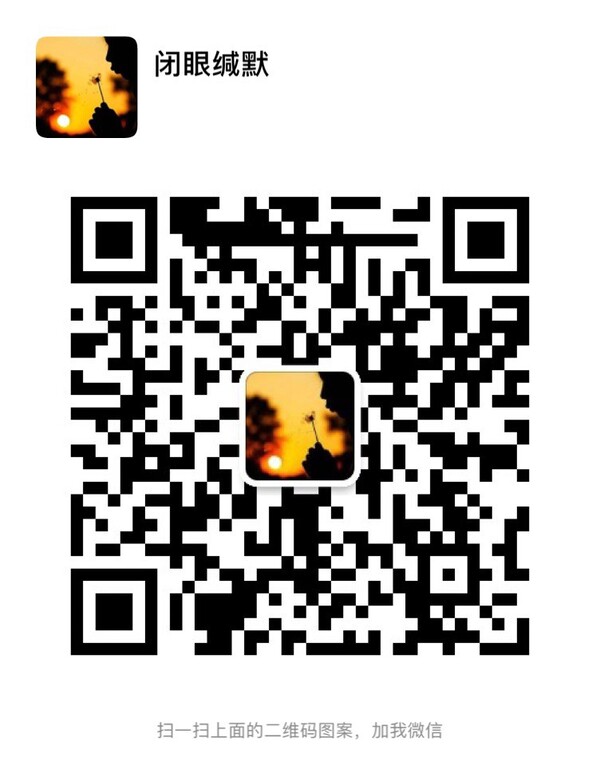很多摄影爱好者在初学PS后期,刚安装好PS后,会出现各种各样的问题,最常见的问题我罗列了一下大概有以下几种:
1.自己PS的操作面板界面很多工具找不到。
2.色彩调整后总是变色,不知如何进行色彩管理设置。
3.PS修图经常出现卡顿,甚至死机。
4.不知如何进入让照片进入ACR(Adobe Camera RAW)。
5.为什么我的智能图层双击后无法返回ACR进行无损调节? 智能对象不知道如何设置......
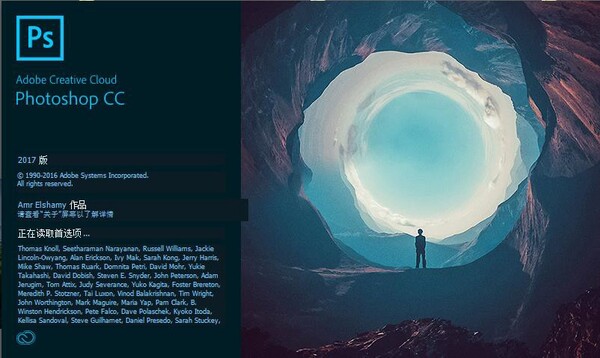
下面我就以PHOTOSHOP CC2017或2018版本为例,为大家说明一下,安装好PS后,如何进行最基本的设置,以让我们能够顺畅的进行照片调整。
一.设置工作区:
首先打开PS后,点击上方菜单栏的 “窗口” 选项----工作区---勾选为摄影。
同时在左侧的下拉栏里,你可以勾选需要在调整面板里需要的选项,常用的历史记录,直方图,图层,调整等选项都是必备的。
见下图:
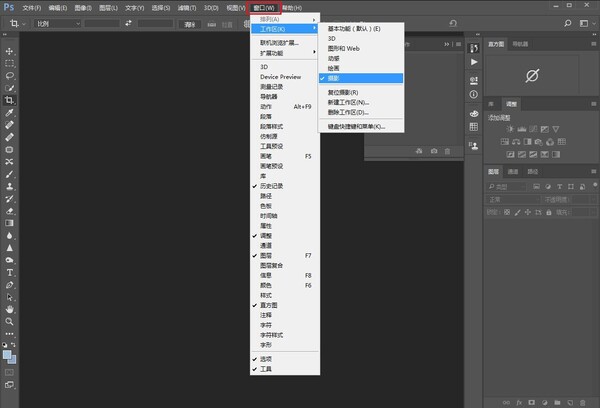
二.提高PS工作性能
选择 “编辑” 菜单(红色箭头所示),下拉栏依次选择:首选项---性能.(见下图)
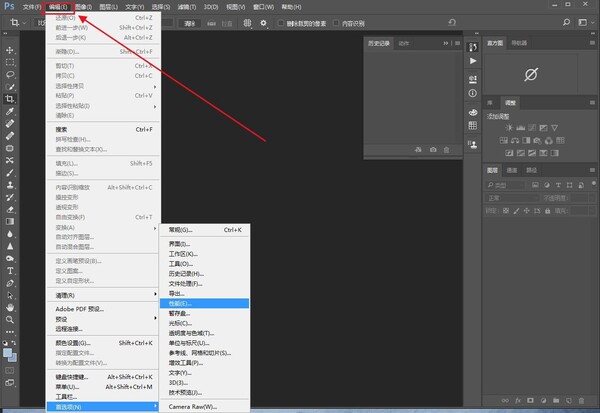
苹果(Mac)系统的首选项在左上角菜单栏目点开PHOTOSHOP(见下图)
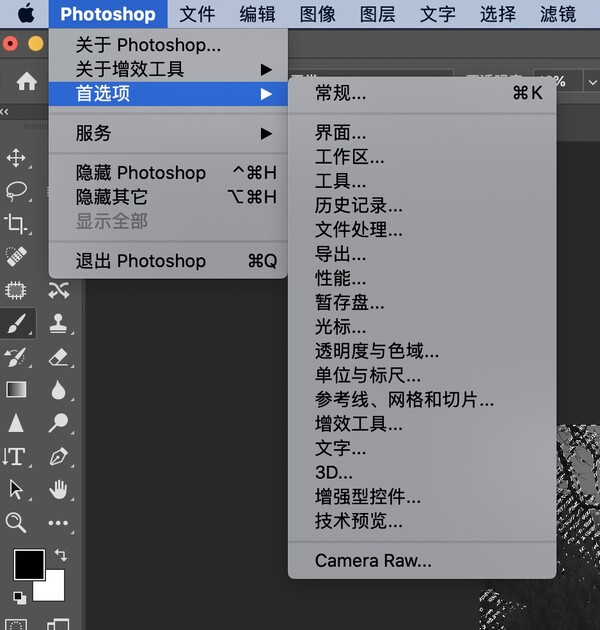
进入性能选项后出现下图界面:在上方红色框内,拖动蓝色滑块,尽量向右拉动,让我们的PS可以使用的计算机内存尽量的大,我放到了90%,当然这个要根据各自电脑的性能来决定,建议我们在修图的时候,尽量关闭其他正在运行的程序,让PS获得更多的工作空间,保证PS运行顺畅。
下方的红色方框内:依次是历史记录的记录数量,数量越多,你可以查看的调整步骤越多,当然也会越站内存;下方是缓存级别,如果电脑没有使用其他程序,你可以尽可能的让缓存级别高一些,最高级别为8.
设置完毕记得点击确定。(见下图)
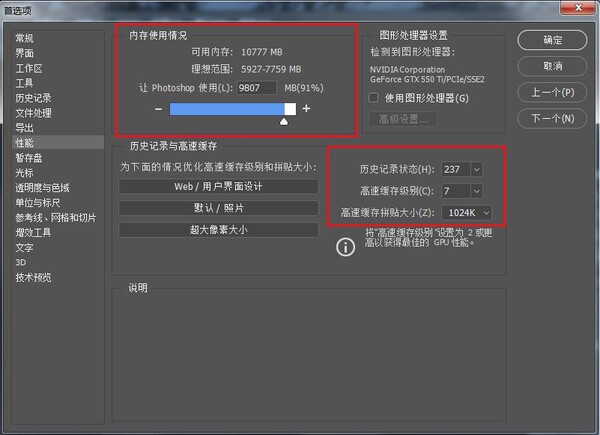
三.重设缓存空间及缓存盘,见下图
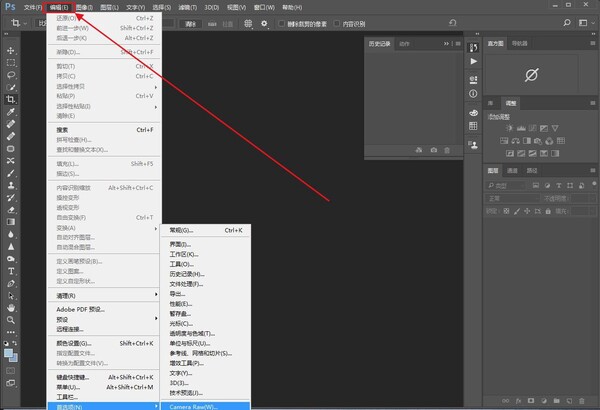
仍然选择:编辑--首选项---Camera RaW首选项(苹果版本见第二条)
在Camera RaW高速缓存选项下,首先我们点开”选择位置“,这里是默认高速缓存的存储位置,系统通常会默认在电脑的C盘或者PS的安装位置,但我强烈建议大家选择一个C盘以外的,空间较大的盘重新建立一个文件夹,避免给C盘增加额外负担,在最大大小里,根据这个盘的空间来选择尽量大的缓存数量,每次我们退出PS的时候,直接进入这个文件夹,将文件夹里的文件删除,或者点击清空高速缓存。使用Bridge的朋友,也建议把BR的缓存也选择同一文件夹,一起删除。
完成后点击确定。(见下图)
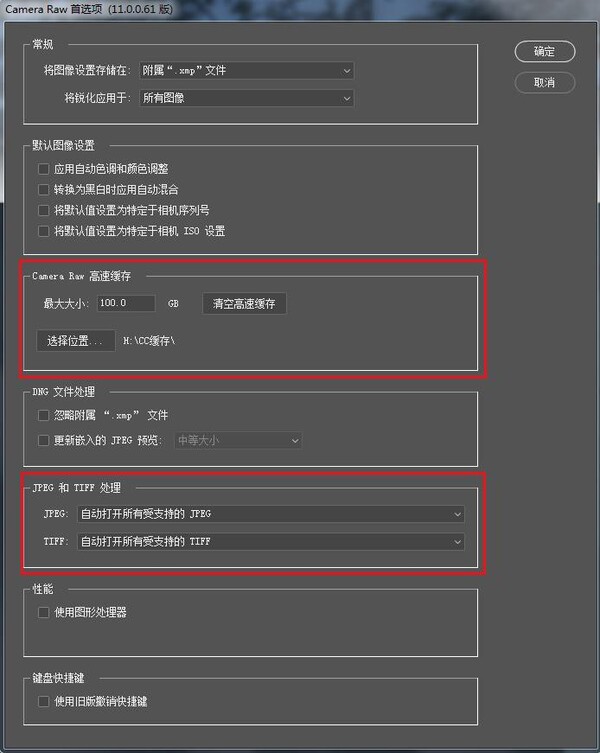
四.让图片优先进入ACR(Adobe Camera RAW)进行处理。(见下图)
仍然在ACR首选项里,下方红色方框内,在JPEG和TIFF的处理选项,
分别选择:自动打开所有受支持的JPEG;
和自动打开所有受支持的TIFF,完成后点击确定。
这样我们打开图片的时候,图片会优先进入ACR。
貌似更新版本的PHOTOSHOP已经将以上这一部整合了,图片都默认直接进入到ACR内。
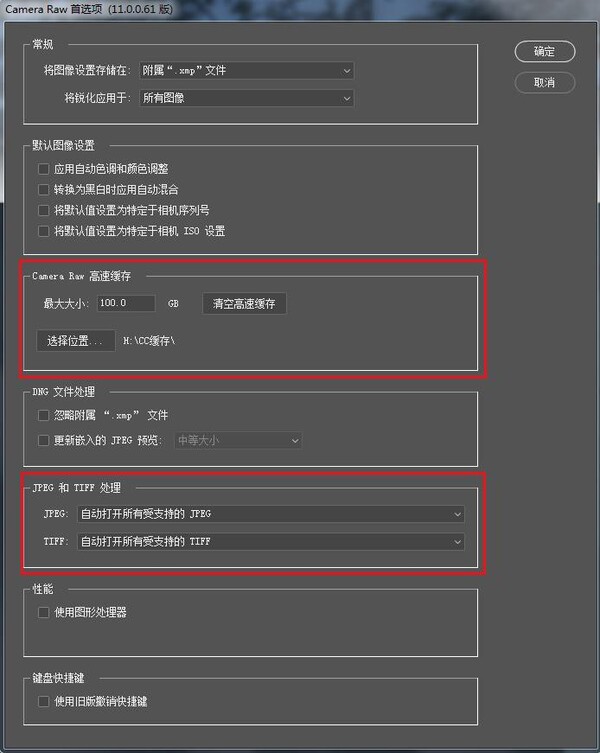
五.色彩管理(见下图)
色彩管理分两步:色彩空间的设置和色彩配置文件的转换,我们先说色彩空间的设置,最后再说存储时色彩配置文件的转换。
首选仍然点开编辑---颜色设置
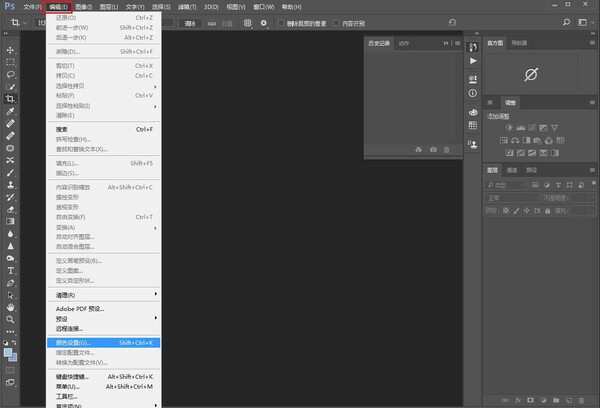
在工作空间选项,RGB建议选择最大的工作空间:Prophoto RGB,
下方的色彩管理方案我的习惯是选择RGB为:转换为工作中的RGB。完成后点击确定(见下图)
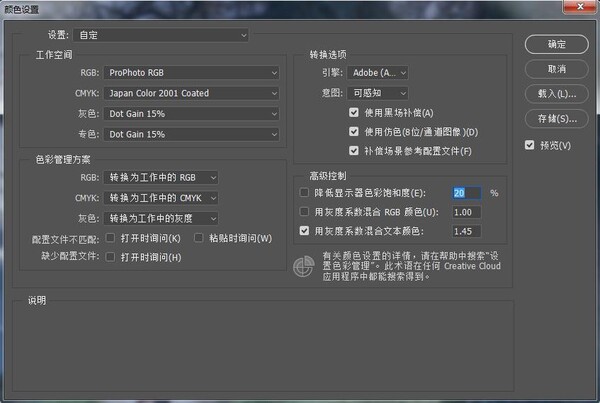
六.ACR的设置:
这里也需要进行色彩空间设置,更重要的是,设置图像为智能对象。(见下图)
智能对象是我进行调整的重要步骤,很多听过我课程,但又不太了解智能对象从哪里来的,这些内容我只在我的系统课程里讲过:https://ke.qq.com/course/217194?tuin=32aac005
而大多数案例课这一步的设置我都不会在重复,这里专门再给大家说明一下:鼠标左键点开ACR面板下方的一行字体,这里是ACR的工作流程.
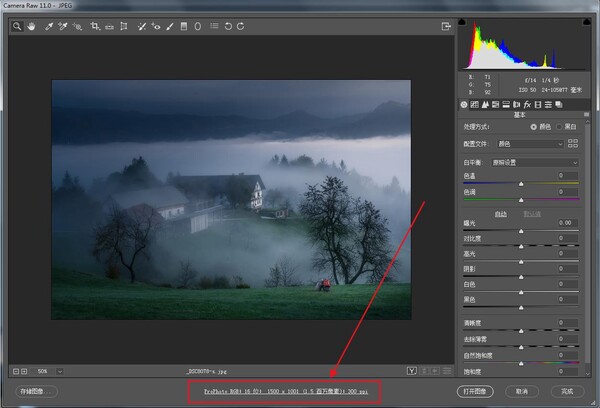
首先我们先要在色彩空间里进行设置,让ACR的色彩空间与PS的色彩空间保持一致,也设置为:Prophoto RGB,色彩位深16位,分辨率300。
在最下方将:在Photoshop中打开为智能对象选项勾选,见下图
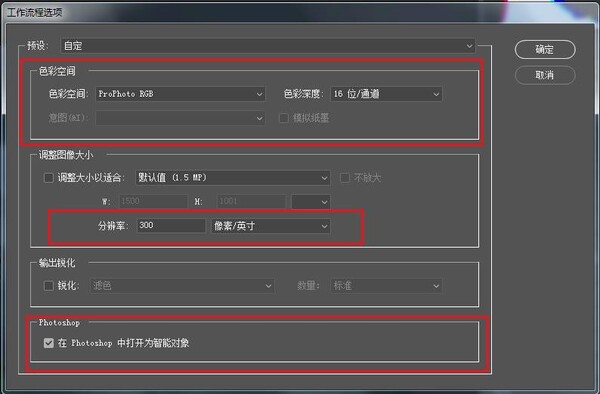
这样我们在ACR的界面就会有打开图像的选项(下图红色方框所示),点击这个选项后,进入PS的图层会是一个智能图层,双击这个图层,它会再次返回到ACR,而且在ACR里之前所调整的所有参数都会原封不动的保留,这样就会为我们的调整图片提供了数值上的比照和参考。
如果在PS里通过”智能滤镜“或者Ctrl+shift+a,图片也会进入ACR,但是之前的调整参数统统归零了。
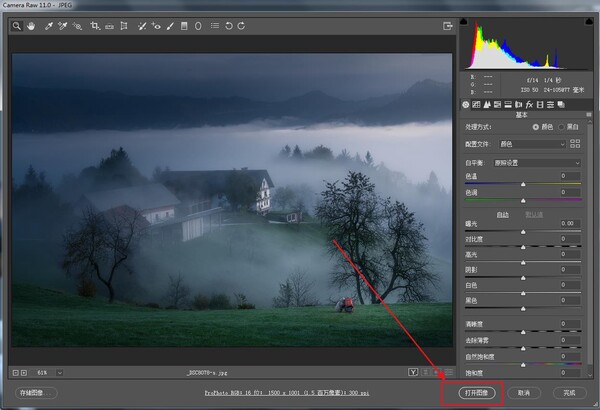
七:存储时色彩配置文件的转换
当我们调整完照片,需要存储的时候,我们需要根据输出要求来选择配置文件进行转换:
通常我建议大家不进行色彩配置文件的转换存储大图,也就是保留最大的色彩配置文件(Prophoto RGB)保存为PSD,TIFF或者JPG格式,因为现在很多输出或者影赛都要求需要保留Adobe RGB的色彩。
同时,我们还需要将照片发到手机上或者网络上分享,这样我们在缩图后,就一定要进行色彩配置文件的转换:
选择编辑----转换为配置文件(见下图)
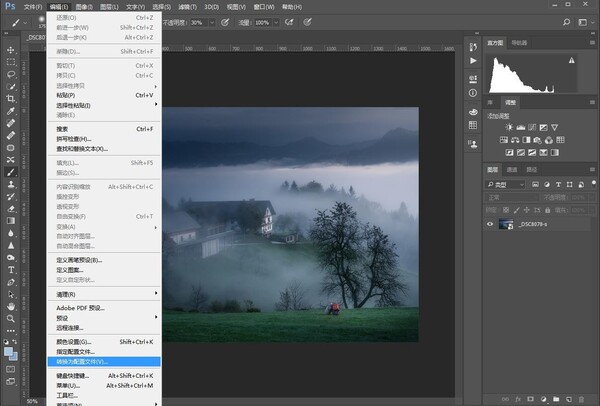
在目标空间的配置文件里选择:sRGB,然后点击确定,很多同学的照片从PS里保存后发到手机或者网上,发现色彩发生变化,就是因为你没有对色彩配置文件进行转换。
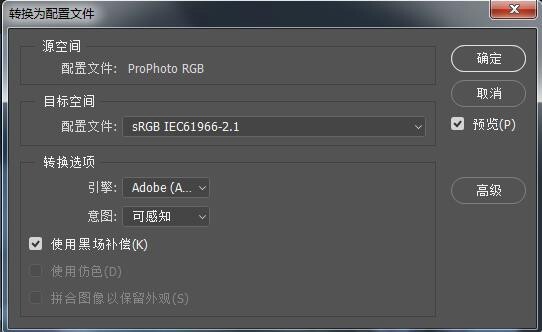
当然,如果你嫌麻烦,也可以将相机的配置文件,PS和ACR的工作空间的色彩空间都选择为SRGB,存储之前就不用做上述工作了,但是那样你会损失很多色彩讯息,甚至也无法符合很多比赛及高级输出对色彩空间的要求(很多比赛目前都要求是ADOBE RGB)。
还有一种存储方法:选择文件--导出--存储为WEB所用格式(见下图)
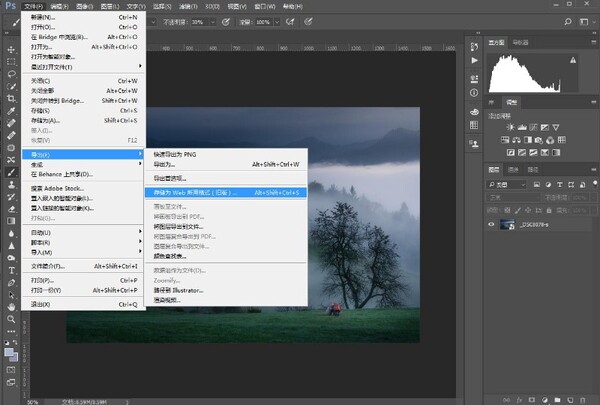
在新窗口里,红色方框内大家会发现有个勾选框是默认勾选的:转换为SRGB。使用这种存储方法也可以,同时可以在这个面板下调整图像大小。
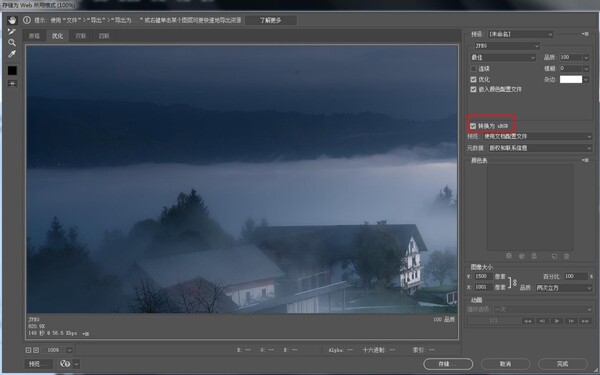
这样,我们的PS的全部的基本设置就完成啦!
想了解我的更多课程可以百度腾讯课堂搜索飞图映像网址:https://51fanto.ke.qq.com/
我个人的全部课程在这里:https://ke.qq.com/teacher/850051077
我的微信: